Τι είναι start.dealrecovery.com;
start.dealrecovery.com, επίσης γνωστή ως DealRecovery αναζήτησης, έχει κατηγοριοποιηθεί ως ένα πρόγραμμα περιήγησης αεροπειρατή. Είναι προωθείται ως ένα φιλικό προς το χρήστη πλοήγησης που μπορούν να βελτιώσουν την εμπειρία σας σε απευθείας σύνδεση αναζήτηση. Στην πραγματικότητα, ωστόσο, είναι τίποτα περισσότερο από μια άλλη αεροπειρατή που αποσκοπεί στην πραγματοποίηση κέρδους για τους προγραμματιστές του. Αυτό όχι μόνο αλλάζει τις ρυθμίσεις του browser σας, αλλά επίσης προκαλεί άλλες διαταραχές όπως οι πλημμύρες σας με διαφημίσεις, σας cookies παρακολούθησης, ανακατεύθυνση σε τοποθεσίες χορηγός της, και περισσότερο. Δεν υπάρχει κανένας λόγος γιατί θα πρέπει να ανεχθεί ότι. Συνιστούμε ότι μπορείτε να τερματίσετε start.dealrecovery.com μόλις μπορείτε να.
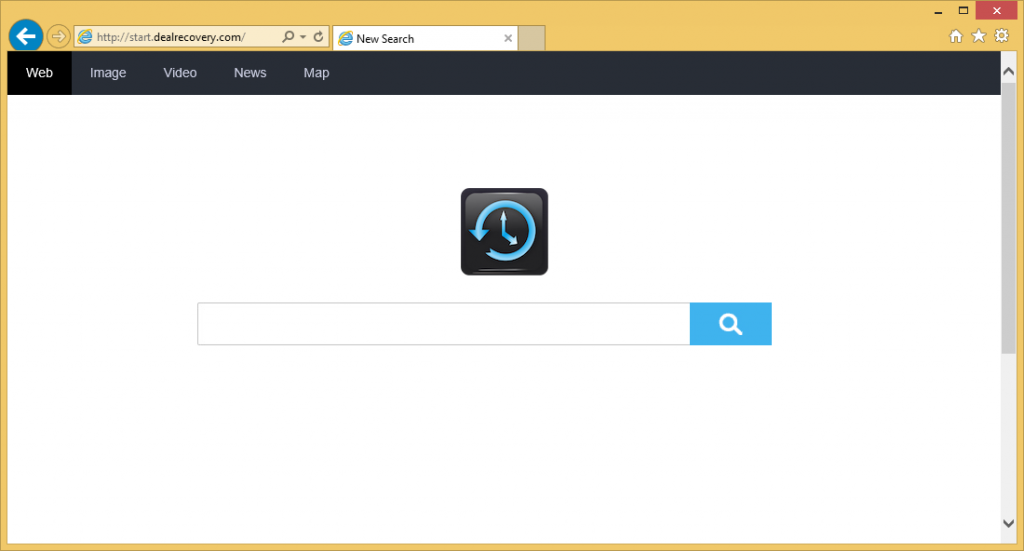
Πώς λειτουργεί η start.dealrecovery.com;
Μετά το αεροπειρατή διεισδύει στον υπολογιστή σας (πιθανότατα μέσω μια δέσμη freeware), τροποποιεί τις ρυθμίσεις σας web browser. start.dealrecovery.com πάρει αλλάξει σας Αρχική σελίδα και προεπιλεγμένη μηχανή αναζήτησης. Αυτή η ιστοσελίδα δεν φαίνεται διαφορετική από μια σειρά από άλλες πύλες αναζήτησης. Θα σας παρουσιάζει ένα πλαίσιο αναζήτησης με αυτές τις παραμέτρους ως Web, εικόνα, βίντεο, ειδήσεις και χάρτη. Όταν πληκτρολογείτε ένα ερώτημα στο πλαίσιο, σας πάρει ανακατευθύνονται στον Google. Σαφώς, δεν χρειάζεται να περάσουν από το αεροπειρατή να χρησιμοποιήσετε την αναζήτηση Google.
Άλλες αλλαγές που το αεροπειρατή κάνει ως επί το πλείστον έχουν να κάνουν με σας εκθέτει σε διαφημιστικά δεδομένα. Οι διαφημίσεις θα εμφανίζονται όχι μόνο στην κεντρική σελίδα του το αεροπειρατή, αλλά και σε άλλους δικτυακούς τόπους που επισκέπτεστε καθώς και. Θα δείτε πανό, υπερ-συνδέσεις, κουπόνια, pop-ups, και ούτω καθεξής. Ορισμένες από αυτές τις διαφημίσεις θα βασίζεται στην ιστορία σερφ σας. Αυτές οι πληροφορίες συλλέγονται από το αεροπειρατή με τη βοήθεια των cookies παρακολούθησης. Παρακαλείστε να σημειώσετε ότι ακόμη και οι διαφημίσεις που φαίνονται ιδιαίτερα σχετικές μπορεί να είναι ψεύτικο. Κάνοντας κλικ στο ψεύτικο διαφημίσεις μπορεί να οδηγήσει σε σοβαρά προβλήματα. Εάν επιθυμείτε να αποφύγετε τους, θα πρέπει να σπαταλάτε δεν χρόνου και διαγραφή start.dealrecovery.com χωρίς δισταγμό.
Πώς να αφαιρέσετε start.dealrecovery.com;
Υπάρχουν δύο επιλογές για να διαλέξετε, όταν πρόκειται για την αφαίρεση start.dealrecovery.com. Μπορείτε να διαγράψετε το αεροπειρατή χειροκίνητα ή αυτόματα. Εάν αποφασίσετε να διαγράψετε με μη αυτόματο τρόπο το start.dealrecovery.com, θα πρέπει να απεγκαταστήσετε την σχετική εφαρμογή και επέκταση (Deal Recovery), και στη συνέχεια να διορθώσετε σας Αρχική σελίδα και τις προεπιλεγμένες ρυθμίσεις αναζήτησης. Οδηγός αφαίρεσης εγχειρίδιο παρουσιάζεται κάτω από το άρθρο για την εξυπηρέτησή σας. Αν, από την άλλη πλευρά, μπορείτε να επιλέξετε να εξαλείψει start.dealrecovery.com αυτόματα, χρειάζεστε ένα εργαλείο αφαίρεσης κακόβουλου λογισμικού. Το βοηθητικό πρόγραμμα anti-malware που παρουσιάζονται στην σελίδα μας μπορεί να χρησιμοποιηθεί για να καταργήσετε την start.dealrecovery.com και να καθαρίσει το σύστημά σας από άλλες πιθανές απειλές. Εκτός από τη διαγραφή τα ανεπιθύμητα αρχεία και τα προγράμματα από τον υπολογιστή σας, το εργαλείο ασφάλειας θα επίσηs κρατώ αυτό προστατεύεται από άλλες λοιμώξεις μπορεί να πιάσει σε απευθείας σύνδεση.
Offers
Κατεβάστε εργαλείο αφαίρεσηςto scan for start.dealrecovery.comUse our recommended removal tool to scan for start.dealrecovery.com. Trial version of provides detection of computer threats like start.dealrecovery.com and assists in its removal for FREE. You can delete detected registry entries, files and processes yourself or purchase a full version.
More information about SpyWarrior and Uninstall Instructions. Please review SpyWarrior EULA and Privacy Policy. SpyWarrior scanner is free. If it detects a malware, purchase its full version to remove it.

WiperSoft αναθεώρηση λεπτομέρειες WiperSoft είναι ένα εργαλείο ασφάλεια που παρέχει σε πραγματικό χρόνο ασφάλεια απ� ...
Κατεβάσετε|περισσότερα


Είναι MacKeeper ένας ιός;MacKeeper δεν είναι ένας ιός, ούτε είναι μια απάτη. Ενώ υπάρχουν διάφορες απόψεις σχετικά με τ� ...
Κατεβάσετε|περισσότερα


Ενώ οι δημιουργοί του MalwareBytes anti-malware δεν έχουν σε αυτήν την επιχείρηση για μεγάλο χρονικό διάστημα, συνθέτουν ...
Κατεβάσετε|περισσότερα
Quick Menu
βήμα 1. Απεγκαταστήσετε start.dealrecovery.com και συναφή προγράμματα.
Καταργήστε το start.dealrecovery.com από Windows 8
Κάντε δεξιό κλικ στην κάτω αριστερή γωνία της οθόνης. Μόλις γρήγορη πρόσβαση μενού εμφανίζεται, επιλέξτε Πίνακας ελέγχου, επιλέξτε προγράμματα και δυνατότητες και επιλέξτε να απεγκαταστήσετε ένα λογισμικό.


Απεγκαταστήσετε start.dealrecovery.com από τα παράθυρα 7
Click Start → Control Panel → Programs and Features → Uninstall a program.


Διαγραφή start.dealrecovery.com από τα Windows XP
Click Start → Settings → Control Panel. Locate and click → Add or Remove Programs.


Καταργήστε το start.dealrecovery.com από το Mac OS X
Κάντε κλικ στο κουμπί Go στην κορυφή αριστερά της οθόνης και επιλέξτε εφαρμογές. Επιλέξτε το φάκελο "εφαρμογές" και ψάξτε για start.dealrecovery.com ή οποιοδήποτε άλλοδήποτε ύποπτο λογισμικό. Τώρα, κάντε δεξί κλικ στο κάθε τέτοια εισόδων και επιλέξτε μεταφορά στα απορρίμματα, στη συνέχεια, κάντε δεξί κλικ το εικονίδιο του κάδου απορριμμάτων και επιλέξτε άδειασμα απορριμάτων.


βήμα 2. Διαγραφή start.dealrecovery.com από τις μηχανές αναζήτησης
Καταγγείλει τις ανεπιθύμητες επεκτάσεις από τον Internet Explorer
- Πατήστε το εικονίδιο με το γρανάζι και πηγαίνετε στο Διαχείριση πρόσθετων.


- Επιλέξτε γραμμές εργαλείων και επεκτάσεις και να εξαλείψει όλες τις ύποπτες καταχωρήσεις (εκτός από τη Microsoft, Yahoo, Google, Oracle ή Adobe)


- Αφήστε το παράθυρο.
Αλλάξει την αρχική σελίδα του Internet Explorer, αν άλλαξε από ιό:
- Πατήστε το εικονίδιο με το γρανάζι (μενού) στην επάνω δεξιά γωνία του προγράμματος περιήγησης και κάντε κλικ στην επιλογή Επιλογές Internet.


- Γενικά καρτέλα καταργήσετε κακόβουλο URL και εισάγετε το όνομα τομέα προτιμότερο. Πιέστε εφαρμογή για να αποθηκεύσετε τις αλλαγές.


Επαναρυθμίσετε τη μηχανή αναζήτησης σας
- Κάντε κλικ στο εικονίδιο με το γρανάζι και κινηθείτε προς Επιλογές Internet.


- Ανοίξτε την καρτέλα για προχωρημένους και πατήστε το πλήκτρο Reset.


- Επιλέξτε Διαγραφή προσωπικών ρυθμίσεων και επιλογή Επαναφορά μία περισσότερο χρόνο.


- Πατήστε κλείσιμο και αφήστε το πρόγραμμα περιήγησής σας.


- Εάν ήσαστε σε θέση να επαναφέρετε προγράμματα περιήγησης σας, απασχολούν ένα φημισμένα anti-malware, και σάρωση ολόκληρου του υπολογιστή σας με αυτό.
Διαγραφή start.dealrecovery.com από το Google Chrome
- Πρόσβαση στο μενού (πάνω δεξιά γωνία του παραθύρου) και επιλέξτε ρυθμίσεις.


- Επιλέξτε τις επεκτάσεις.


- Εξαλείψει τις ύποπτες επεκτάσεις από τη λίστα κάνοντας κλικ στο δοχείο απορριμμάτων δίπλα τους.


- Αν δεν είστε σίγουροι ποιες επεκτάσεις να αφαιρέσετε, μπορείτε να τα απενεργοποιήσετε προσωρινά.


Επαναφέρετε την αρχική σελίδα και προεπιλεγμένη μηχανή αναζήτησης χρωμίου Google αν ήταν αεροπειρατή από ιό
- Πατήστε στο εικονίδιο μενού και κάντε κλικ στο κουμπί ρυθμίσεις.


- Αναζητήστε την "ανοίξτε μια συγκεκριμένη σελίδα" ή "Ορισμός σελίδες" στο πλαίσιο "και στο εκκίνηση" επιλογή και κάντε κλικ στο ορισμός σελίδες.


- Σε ένα άλλο παράθυρο Αφαιρέστε κακόβουλο αναζήτηση τοποθεσίες και πληκτρολογήστε αυτό που θέλετε να χρησιμοποιήσετε ως αρχική σελίδα σας.


- Στην ενότητα Αναζήτηση, επιλέξτε Διαχείριση αναζητησης. Όταν στις μηχανές αναζήτησης..., Αφαιρέστε κακόβουλο αναζήτηση ιστοσελίδες. Θα πρέπει να αφήσετε μόνο το Google ή το όνομά σας προτιμώμενη αναζήτηση.




Επαναρυθμίσετε τη μηχανή αναζήτησης σας
- Εάν το πρόγραμμα περιήγησης εξακολουθεί να μην λειτουργεί τον τρόπο που προτιμάτε, μπορείτε να επαναφέρετε τις ρυθμίσεις.
- Ανοίξτε το μενού και πλοηγήστε στις ρυθμίσεις.


- Πατήστε το κουμπί επαναφοράς στο τέλος της σελίδας.


- Πατήστε το κουμπί "Επαναφορά" άλλη μια φορά στο πλαίσιο επιβεβαίωσης.


- Εάν δεν μπορείτε να επαναφέρετε τις ρυθμίσεις, αγοράσετε ένα νόμιμο αντι-malware και να σαρώσει τον υπολογιστή σας.
Καταργήστε το start.dealrecovery.com από Mozilla Firefox
- Στην επάνω δεξιά γωνία της οθόνης, πιέστε το πλήκτρο μενού και επιλέξτε πρόσθετα (ή πατήστε Ctrl + Shift + A ταυτόχρονα).


- Να μετακινήσετε στη λίστα επεκτάσεων και προσθέτων και να απεγκαταστήσετε όλες τις καταχωρήσεις ύποπτα και άγνωστα.


Αλλάξει την αρχική σελίδα του Mozilla Firefox, αν άλλαξε από ιό:
- Πατήστε το μενού (πάνω δεξιά γωνία), επιλέξτε επιλογές.


- Στην καρτέλα "Γενικά" διαγράψετε το κακόβουλο URL και εισάγετε ιστοσελίδα προτιμότερο ή κάντε κλικ στο κουμπί Επαναφορά στην προεπιλογή.


- Πατήστε OK για να αποθηκεύσετε αυτές τις αλλαγές.
Επαναρυθμίσετε τη μηχανή αναζήτησης σας
- Ανοίξτε το μενού και πατήστε το κουμπί βοήθεια.


- Επιλέξτε πληροφορίες αντιμετώπισης προβλημάτων.


- Firefox ανανέωσης τύπου.


- Στο πλαίσιο επιβεβαίωσης, κάντε κλικ στην επιλογή Ανανέωση Firefox πάλι.


- Αν είστε σε θέση να επαναφέρετε το Mozilla Firefox, σάρωση ολόκληρου του υπολογιστή σας με ένα αξιόπιστο anti-malware.
Απεγκαταστήσετε start.dealrecovery.com από το Safari (Mac OS X)
- Πρόσβαση στο μενού.
- Επιλέξτε προτιμήσεις.


- Πηγαίνετε στην καρτέλα επεκτάσεις.


- Πατήστε το κουμπί της απεγκατάστασης δίπλα από το ανεπιθύμητο start.dealrecovery.com και να απαλλαγούμε από όλες τις άλλες άγνωστες εγγραφές καθώς και. Εάν δεν είστε βέβαιοι αν η επέκταση είναι αξιόπιστος ή όχι, απλά αποεπιλέξτε το πλαίσιο ενεργοποίηση για να το απενεργοποιήσετε προσωρινά.
- Επανεκκίνηση Safari.
Επαναρυθμίσετε τη μηχανή αναζήτησης σας
- Πατήστε το εικονίδιο του μενού και επιλέξτε Επαναφορά Safari.


- Επιλέξτε τις επιλογές που θέλετε να επαναφορά (συχνά όλα αυτά επιλέγεται εκ των προτέρων) και πατήστε το πλήκτρο Reset.


- Εάν δεν μπορείτε να επαναφέρετε το πρόγραμμα περιήγησης, σάρωση ολόκληρο το PC σας με ένα αυθεντικό malware λογισμικό αφαίρεσης.
Site Disclaimer
2-remove-virus.com is not sponsored, owned, affiliated, or linked to malware developers or distributors that are referenced in this article. The article does not promote or endorse any type of malware. We aim at providing useful information that will help computer users to detect and eliminate the unwanted malicious programs from their computers. This can be done manually by following the instructions presented in the article or automatically by implementing the suggested anti-malware tools.
The article is only meant to be used for educational purposes. If you follow the instructions given in the article, you agree to be contracted by the disclaimer. We do not guarantee that the artcile will present you with a solution that removes the malign threats completely. Malware changes constantly, which is why, in some cases, it may be difficult to clean the computer fully by using only the manual removal instructions.
